配色や表示形式、フォントの種類、文字色など、ポータルページ全体のデザインを変更します。
操作
ポータルページで、[パーソナライズ]リンクをクリックします。
⇒ My Portalの設定画面が表示されます。
[ページ]リンクをクリックします。
⇒ ページの設定画面が表示されます。
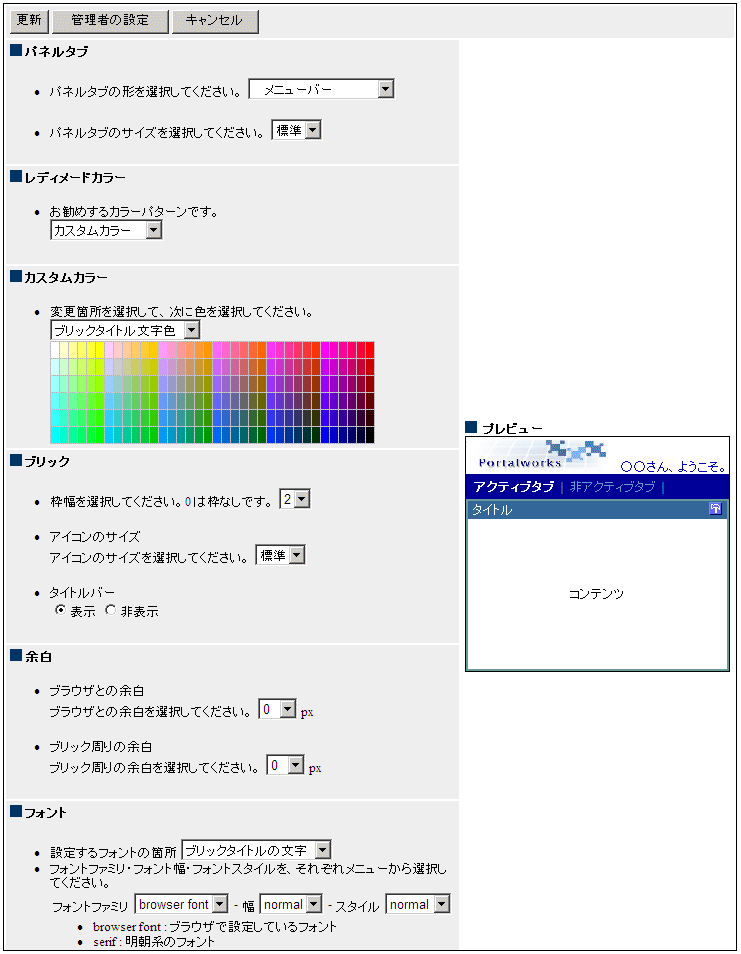
項目 | 項目の説明 | |
|---|---|---|
パネルタブ | ポータルページのパネルタブの形やサイズを設定します。 | |
形※ | パネルタブの形状をプルダウンメニューから選択します。 | |
サイズ | パネルタブのサイズを「標準」または「縮小」から選択します。 | |
レディメードカラー※ | ページ全体の配色を、プルダウンメニューから選択します。 | |
カスタムカラー | ページ内の項目ごとに、カラーパレットで選択した色を設定します。以下の項目を設定できます。
| |
ブリック | ブリックの表示形式を設定します。 | |
枠幅 | ブリックの枠線の幅を、「0」から「9」の間で指定します。数字が大きくなるほど枠線の幅は太くなります。 「0」を指定すると、枠線は表示されません。 | |
アイコンサイズ | ブリックのアイコンサイズを「標準」または「拡大」から選択します。 | |
タイトルバー | ブリックのタイトルバーを表示させるかどうか選択します。 「非表示」を選択した場合、ブリックアイコンは使えなくなります。 | |
余白 | 余白の設定をします。 | |
ブラウザとの余白 | ブラウザのウィンドウ枠との余白を「0」から「40」の間で指定します。数字が大きくなるほど余白は広くなります。 | |
ブリック周りの余白 | ブリックの周りの余白を「0」から「20」の間で指定します。数字が大きくなるほど余白は広くなります。 | |
フォント | フォントの種類と表示形式を設定します。 | |
設定するフォントの箇所 | フォントの種類/表示形式を設定する項目を選択します。以下の項目を設定できます。
| |
フォントファミリ | フォントの種類を設定します。 | |
幅 | フォントの幅を設定します。 | |
スタイル | フォントのスタイルを設定します。 | |
更新 | 指定した内容で、ポータルページのデザインをカスタマイズします。 | |
管理者の設定 | 運用管理者が設定したデザインと同じにします。 | |
キャンセル | ポータルページのカスタマイズを中止します。 | |
※)パネルタブ、レディメードカラーの種類については“付録B 画面デザインの種類”を参照してください。
必要な情報を設定し、変更した内容を、[プレビュー]で確認します。
[更新]ボタンをクリックします。
⇒ ページのデザインが変更されます。
|